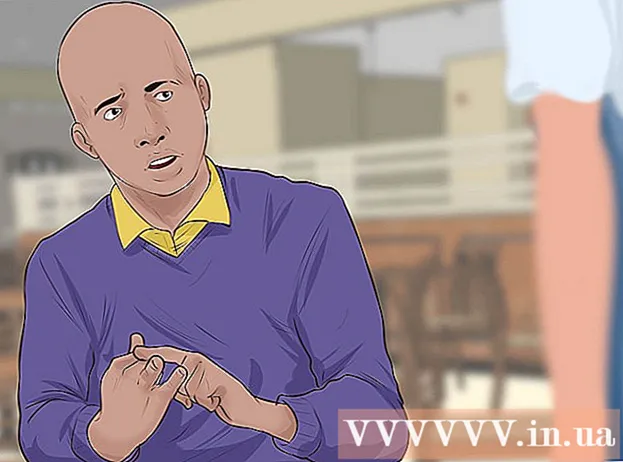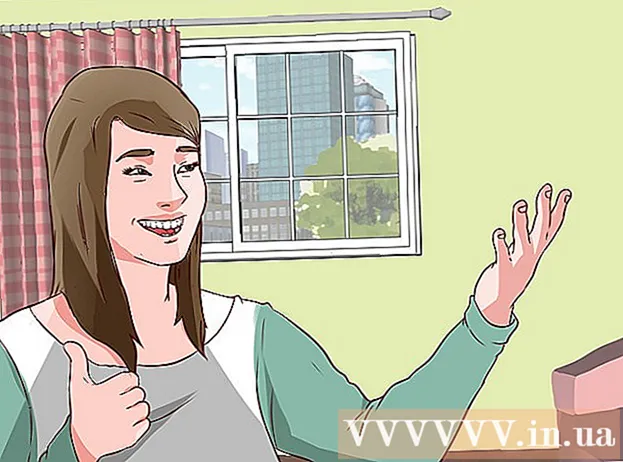작가:
Eugene Taylor
창조 날짜:
7 팔월 2021
업데이트 날짜:
1 칠월 2024

콘텐츠
MacBook Pro의 키보드가 먼지와 얼룩으로 덮여 있다면 사용해 볼 때입니다. 키보드를 청소하는 것은 어렵지 않지만 정확하게 처리하는 방법을 알아야합니다. 결국 청소 중에 MacBook이 손상되는 것을 원하지 않습니다. 이 기사에서는 MacBook의 키보드를 다시 새 것처럼 얻는 방법을 단계별로 읽을 수 있습니다.
단계로
2 가지 방법 중 1 : 먼지와 먼지 제거
 MacBook Pro를 끄고 플러그를 뽑습니다. 청소하는 동안 많은 키를 누르면 실수로 뭔가 잘못 될 수 있습니다. 또한 전기 제품을 청소할 때 충격을받을 위험이 없습니다.
MacBook Pro를 끄고 플러그를 뽑습니다. 청소하는 동안 많은 키를 누르면 실수로 뭔가 잘못 될 수 있습니다. 또한 전기 제품을 청소할 때 충격을받을 위험이 없습니다. - 랩톱을 끄는 것이 아니라 어쨌든 그렇게하는 것이 좋습니다. 청소할 때 중요한 설정을 변경하거나 실수로 헛소리로 가득 찬 이메일을 상사에게 보낼 염려없이 모든 키를 누를 수 있어야합니다. 열심히 일하는 컴퓨터를위한 적절한 휴식이라고 생각하십시오.
 노트북을 열고 쓰레기통 위로 조심스럽게 흔 듭니다. 노트북을 거꾸로 뒤집어 쓰레기통 위로 흔들어 먼지와 부스러기를 제거하고 키 아래에 갇힌 먼지를 제거하십시오.
노트북을 열고 쓰레기통 위로 조심스럽게 흔 듭니다. 노트북을 거꾸로 뒤집어 쓰레기통 위로 흔들어 먼지와 부스러기를 제거하고 키 아래에 갇힌 먼지를 제거하십시오. - 모든 키를 몇 번 누른 다음 노트북을 다시 흔 듭니다. 키를 누르면 몇 주, 몇 달 또는 몇 년에 걸쳐 쌓인 먼지가 느슨해지고 움직이게됩니다.
- 노트북에서 먼지가 떨어지는 것을 볼 수 있지만 그렇지 않을 수 있습니다. 이 경우 낙심하지 마십시오. 이러한 조치는 어떤 경우 든 붙어있는 먼지를 풀어 청소 프로세스의 다음 단계 중 하나에서 제거되도록 도와줍니다.
 압축 공기 캔으로 키보드를 깨끗하게 분사하십시오. MacBook Pro를 75도 각도로 잡고 키보드에 압축 공기를 분사합니다. 이 각도는 먼지가 노트북에 더 깊이 주입되는 대신 떨어질 수 있기 때문에 가장 좋습니다. 분무하는 동안 캔을 왼쪽에서 오른쪽으로 이동하여 키보드 길이를 따라 움직 인 다음 다시 위로 올리십시오. 코너를 놓치지 마세요.
압축 공기 캔으로 키보드를 깨끗하게 분사하십시오. MacBook Pro를 75도 각도로 잡고 키보드에 압축 공기를 분사합니다. 이 각도는 먼지가 노트북에 더 깊이 주입되는 대신 떨어질 수 있기 때문에 가장 좋습니다. 분무하는 동안 캔을 왼쪽에서 오른쪽으로 이동하여 키보드 길이를 따라 움직 인 다음 다시 위로 올리십시오. 코너를 놓치지 마세요. - 에어로졸의 노즐을 키보드에서 1 ~ 2 인치 정도 잡으십시오.
- 항상 에어로졸을 똑바로 세우십시오.
- 스프레이하는 동안 누군가가 노트북을 올바른 각도로 유지하도록 도울 수 있다면 도움이됩니다.
- MacBook Pro가 2016 모델보다 오래된 경우 압축 공기 단계를 건너 뛸 수 있습니다. 구형 모델의 경우 먼지를 외부가 아닌 키보드 깊숙이 뿌립니다.
 다른 각도에서 노트북에 압축 공기를 분사합니다. 노트북을 오른쪽으로 회전하고이 각도에서 키 위로 압축 공기를 분사합니다. 다시 75도 각도를 유지하십시오. 이렇게하면 키보드 안팎에 남아있는 모든 쿠키 부스러기와 칩을 얻을 수 있습니다.
다른 각도에서 노트북에 압축 공기를 분사합니다. 노트북을 오른쪽으로 회전하고이 각도에서 키 위로 압축 공기를 분사합니다. 다시 75도 각도를 유지하십시오. 이렇게하면 키보드 안팎에 남아있는 모든 쿠키 부스러기와 칩을 얻을 수 있습니다. - 스프레이 빨대는 키보드에서 약 1 인치 반 정도 떨어져 있어야합니다. 압축 공기는 그 거리에서 먼지를 날려 버리기에 충분한 힘을 가지고 있습니다. 가까이 분사하면 키가 손상 될 수 있습니다.
 노트북을 반대쪽으로 돌리고 키보드에 압축 공기를 다시 분사하십시오. 이제 마지막 호징 단계를 위해 동일한 각도로 노트북을 시계 반대 방향으로 돌립니다. 다른 각도에서 다시 키 위로 압축 공기를 분사하기 때문에 이제 다른 먼지와 먼지를 잡을 수 있습니다. 지그재그 패턴으로 왼쪽에서 오른쪽으로, 위에서 아래로 다시 스프레이하십시오.
노트북을 반대쪽으로 돌리고 키보드에 압축 공기를 다시 분사하십시오. 이제 마지막 호징 단계를 위해 동일한 각도로 노트북을 시계 반대 방향으로 돌립니다. 다른 각도에서 다시 키 위로 압축 공기를 분사하기 때문에 이제 다른 먼지와 먼지를 잡을 수 있습니다. 지그재그 패턴으로 왼쪽에서 오른쪽으로, 위에서 아래로 다시 스프레이하십시오. - 몇 가지 다른 방법으로 키보드를 통해 버스를 비 웁니다. 주의를 기울여야 할 장소가 있습니까? 지금이 그럴 때입니다.
- 마지막으로 쓰레기통 위에서 노트북을 앞뒤로 흔들어 마지막 부분을 제거하십시오.
방법 2/2 : 키보드 외부 청소 및 소독
 보푸라기가없는 천으로 키보드를 닦으십시오. 거칠거나 종이 타월을 사용하지 마십시오. 긁힐 수 있습니다. 부드러운 극세사 천을 사용하는 것이 가장 좋습니다.
보푸라기가없는 천으로 키보드를 닦으십시오. 거칠거나 종이 타월을 사용하지 마십시오. 긁힐 수 있습니다. 부드러운 극세사 천을 사용하는 것이 가장 좋습니다. - 키보드에 불필요한 압력을 가하지 말고 먼지를 털 때 가볍게 터치하십시오.
 소독 물티슈를 사용하여 키보드를 청소하십시오. 청소의이 부분은 매우 만족 스럽습니다. 청소용 천으로 모든 얼룩, 원 및 기타 먼지를 털어 낼 수 있기 때문입니다. 소독제는 또한 모든 박테리아와 바이러스를 죽입니다. 키보드에 많은 먼지가 쌓이는 것은 드문 일이 아니므로 시간을내어 철저히 청소하십시오. 보기 흉한 얼룩과 기름진 모서리에 특히주의하십시오. 키를 청소할 때주의하고 가동 부품에 너무 많은 힘을 가하지 마십시오.
소독 물티슈를 사용하여 키보드를 청소하십시오. 청소의이 부분은 매우 만족 스럽습니다. 청소용 천으로 모든 얼룩, 원 및 기타 먼지를 털어 낼 수 있기 때문입니다. 소독제는 또한 모든 박테리아와 바이러스를 죽입니다. 키보드에 많은 먼지가 쌓이는 것은 드문 일이 아니므로 시간을내어 철저히 청소하십시오. 보기 흉한 얼룩과 기름진 모서리에 특히주의하십시오. 키를 청소할 때주의하고 가동 부품에 너무 많은 힘을 가하지 마십시오. - 청소용 물티슈에 표백제가 포함되어 있지 않은지 확인하십시오. 예를 들어, 데톨 물티슈를 사용하고 다른 물티슈의 성분을주의 깊게 읽으십시오.
- 물티슈를 소독하는 대신 극세사 천과 함께 전자 제품 용 세정액을 사용할 수도 있습니다. 동일한 비율의 물과 세척 용 알코올로 자신 만의 세척액을 만들 수도 있습니다.
- 액체를 다룰 때 매우 조심하고 노트북에 어떤 물방울도 떨어지지 않도록하십시오. 흘린 액체를 즉시 닦아 낼 수 있도록 마른 수건을 준비하십시오.
- 키보드에 세척액을 직접 뿌리지 말고 보풀이없는 극세사 천을 사용하십시오. Liquid와 노트북은 친구가 아닙니다. 키보드를 청소하는 동안 랩톱이 손상되지 않도록하려면이 점에 유의하십시오. 너무 많은 세정액보다 너무 적게 사용하십시오.
 젖은 극세사 천으로 키보드를 닦으십시오. 젖은 천으로 키보드를 부드럽게 문지릅니다. 이렇게하면 세척액의 마지막 흔적이 제거되고 마지막 얼룩 하나를 닦을 수 있습니다.
젖은 극세사 천으로 키보드를 닦으십시오. 젖은 천으로 키보드를 부드럽게 문지릅니다. 이렇게하면 세척액의 마지막 흔적이 제거되고 마지막 얼룩 하나를 닦을 수 있습니다. - 키보드가 젖지 않도록 먼저 젖은 천을 싱크대 위에 잘 짠다.
 보풀이없는 마른 극세사 천으로 키보드를 말립니다. 노트북을 닫기 전에 키보드가 완전히 건조되었는지 확인하십시오. 습기가 남아 있으면 노트북이 손상 될 수 있으므로 키 사이와 출구 사이를 적절하게 건조 할 시간을 더 확보하십시오. 이 마지막 단계를 통해 MacBook Pro 키보드를 완전히 빛나게하여 다시 새 것처럼 보이게합니다.
보풀이없는 마른 극세사 천으로 키보드를 말립니다. 노트북을 닫기 전에 키보드가 완전히 건조되었는지 확인하십시오. 습기가 남아 있으면 노트북이 손상 될 수 있으므로 키 사이와 출구 사이를 적절하게 건조 할 시간을 더 확보하십시오. 이 마지막 단계를 통해 MacBook Pro 키보드를 완전히 빛나게하여 다시 새 것처럼 보이게합니다. - 이제 모든 키를 하나씩 테스트하여 제대로 작동하는지 확인합니다.
필수품
- 압축 공기 캔
- 보푸라기가없는 극세사 물티슈 2 개
- 전기 제품 용 세정액, 무 염소 소독 물티슈 또는 물 및 세정 알코올.